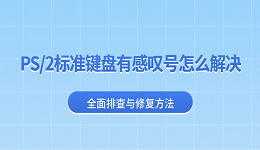在日常使用电脑的过程中,不少用户会发现键盘右边的数字键突然无法输入,无论是输入密码、计算数据,还是进行快捷操作时,都会带来极大的不便。本文将为您介绍几种常见的解决方法,帮助您快速恢复数字键正常使用。

一、启用数字小键盘(Num Lock键)
数字键盘打不出数字,最常见的原因是Num Lock键被关闭。Num Lock是控制数字小键盘启用与否的功能键,关闭后小键盘将变为方向键等功能键。
1. 查看键盘右上角是否有一个标有“Num Lock”或“NmLk”的按键。
2. 按一下该按键,再试试小键盘数字是否能正常输入。
3. 某些键盘可能需要配合按住“Fn”键后再按“Num Lock”。
4. 成功开启后,有些键盘会亮起Num Lock指示灯。

二、检查是否开启了“鼠标键”功能
在Windows系统中,开启“鼠标键”功能后,小键盘会被用来控制鼠标移动,从而导致无法输入数字。
1. 按下组合键 `Windows + I` 打开“设置”。
2. 点击“轻松使用”或“辅助功能”(不同系统版本可能略有不同)。
3. 选择“鼠标”,查看是否开启了“使用数字小键盘移动鼠标”。
4. 若开启,点击将其关闭,然后再尝试使用小键盘。

三、检查键盘驱动是否正常
键盘驱动异常是导致数字键无法使用的常见原因之一,可能由系统更新、驱动冲突或驱动文件损坏引起。此时可以使用驱动管理工具(如驱动人生)对键盘驱动进行检测和修复。这类工具能够自动识别驱动问题,并提供一键修复、更新或重新安装功能,操作便捷高效。

 好评率97%
好评率97%  下载次数:4778340
下载次数:4778340 1. 点击上方下载按钮安装并打开“驱动人生”切换到-驱动管理栏目,点击“立即扫描”选项,扫描当前所有设备驱动状态。

2. 待系统扫描完成后,若发现电脑驱动异常,点击“一键修复”。

3. 修复完成后,重启电脑即可验证小键盘是否恢复正常。
四、修改注册表修复键盘设置
某些系统设置被损坏或更改后,也可能造成数字键盘失效。通过注册表修改可以恢复默认设置。
1. 同时按下 `Windows + R` 打开“运行”窗口。
2. 输入 `regedit` 并回车,进入注册表编辑器。
3. 路径定位到: `HKEY_CURRENT_USER\Control Panel\Keyboard`
4. 找到名为“InitialKeyboardIndicators”的键值。
5. 双击该项,将其数值修改为“2”并点击“确定”。
6. 重启计算机后再次尝试小键盘。
注意:操作注册表有风险,请谨慎执行,并建议事先备份注册表。
五、尝试使用外接键盘或屏幕键盘
如果上述方法无效,可以先临时使用外接USB键盘或Windows自带屏幕键盘,确认是否为硬件损坏。
1. 插入一个USB接口的外接键盘,查看小键盘是否正常输入。
2. 若能正常使用,说明原键盘可能存在故障。
3. 打开屏幕键盘方法:按 `Windows + R`,输入 `osk` 并回车。
4. 在弹出的屏幕键盘中点击“NumLock”启用小键盘。
5. 若屏幕键盘可正常输入数字,同样说明是物理键盘的问题。

六、进入BIOS检查键盘设置
部分主板或笔记本在BIOS中设置了键盘默认状态,如果小键盘在开机时就无法使用,可尝试检查BIOS设置。
1. 重启电脑,在启动过程中按 `Del`、`F2`、`Esc` 或其他进入BIOS的按键。

2. 在BIOS菜单中查找与“NumLock State”相关的选项。
3. 如果该项为“Disabled”,请将其更改为“Enabled”。
4. 保存设置并退出(通常是按 `F10`),系统重启后检查小键盘状态。
掌握以上几种常见解决方法可以轻松应对。如果您对驱动操作不熟悉,推荐使用“驱动人生”自动检测并修复键盘驱动问题,省时省力,适合大多数普通用户。保持键盘设备良好状态,从驱动管理开始,提升日常使用体验。